Win11卓越模式有什么用?Win11卓越模式详细介绍分享
Win11卓越模式有什么用?有用户在系统的隐藏附加计划中看到有卓越性能模式的选项,但是不知道这个模式开启之后有什么功能。其实这个模式开启之后是可以帮助我们电脑硬件进行降频,避免发热,但同时又保留了足够的性能,让你可以正常的使用软件不卡顿。一起看看关于Win11卓越模式的具体介绍吧。
Win11卓越模式有什么用?
卓越性能模式是通过对CPU供电降低,从而带来相对更低一些的温度以及稳定性,并且对内存超频也有一定帮助。对于喜欢超超频、玩硬件的电脑玩家,都可以进行开启“卓越性能”模式。
不过从游戏实际效果来说,卓越性能模式在实际使用效果感觉不明显。
但比起平衡模式下有一定提升,可以根据需求开启。

Win11卓越性能模式开启方法
1、在任务栏上点击搜索图标,在输入框中键入控制面板回车,找到点击即可打开控制面板窗口。
2、在控制面板窗口中,查看方式选择大图标,找到“电源选项”,点击进入。
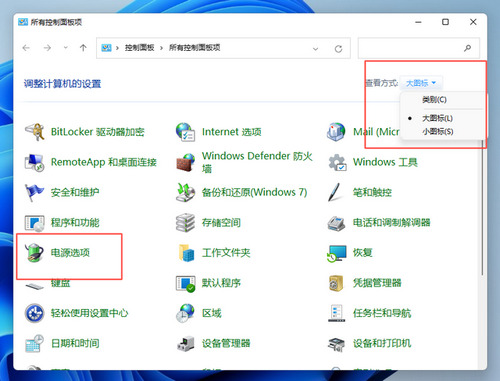
3、进入电源选项后可以看到“平衡”、“节能”等选项,点击“显示附加计划”,即可看到“高性能”选项,至于“卓越性能”选项只有部分用户电脑上会出现,如果你到这一步,已经有了“卓越性能”选项,直接选择该选项就可以了。
4、对于没看到“卓越性能”选项的用户,只有高性能选项的用户往下操作。
5、右键点击任务栏上的开始菜单图标,选择“Windows终端(管理员)”。

6、在弹出的窗口中输入以下代码,powercfg -duplicatescheme e9a42b02-d5df-448d-aa00-03f14749eb61,然后回车,出现“电源方案卓越性能”即表示成功。

7、此时回到控制面板,退出并重新进入电源选项,看到“卓越性能”选项了,选择该选项就好了。
Win11教程最新文章
游戏排行
热点推荐
换一换- Win11不能拖拽文件到任务栏怎么解决?Win11拖拽文件到任务栏的方法
- 有必要装Win11专业工作站版本么?小编为你解答
- Win11右下角WiFi图标不见了怎么显示?Win11右下角WiFi图标找回方法教学
- Win11共享win7打印机提示709怎么办?Win11打印机提示709错误解决方法
- Win11磁盘清理怎么没有了?Win11磁盘清理在哪打开?
- Win11暂停更新点不了怎么办?Win11暂停更新是灰色的如何解决?
- Win11卸载更新在哪?Win11卸载更新的两种方法
- Windows沙盒无法连接网络?Win11中Sandbox沙盒不能联网解决教程
- Win11蓝屏错误代码WHEA_UNCORRECTABLE_ERROR如何解决?
- Win11 双击文件夹弹出属性怎么解决?





















